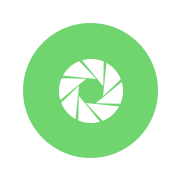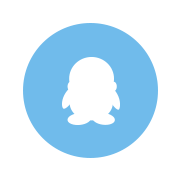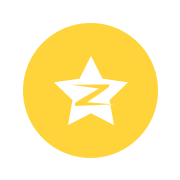Apple Watch苹果手表有许多功能都很实用,有些一般人甚至不太熟悉!这次小编给大家分享一下Apple Watch苹果手表的手势功能给,设定好之后双手忙不过来时、不用碰触表面就能操作许多基本功能!像是食指捏两下就能付款、握拳就能接电话,实在太方便了!
Apple Watch苹果手表手势功能教学
1. 开启辅助触控功能
2. 启用并自定义手势
3. 接听电话、回首页选单设定
Apple Watch苹果手表手势功能教学1. 开启辅助触控功能
首先要使用「辅助触控」这个功能,必须要是Apple Watch Series 4和后续机型、Apple Watch SE也能使用。而Apple Watch Series 4和 Series 5 需要有 watchOS 8.3才能使用「辅助触控」。别忘了更新到最新版本哦!
确定好版本相容之后,在iPhone上打开「Apple Watch」App,点一下「辅助使用」,然后点一下「辅助触控」,再点一下「辅助触控」将其开启~
相关推荐:苹果Apple Watch「S8、SE、新系列Ultra」三种表款齐发!功能特色一次看
Apple Watch苹果手表手势功能教学2. 启用并自定义手势
除了有预设的手势之外,也能自定义启用「辅助触控」的手势。路径为「辅助使用」>「辅助触控」>「手势」>「启用手势」。点一下「喜好项目」底下的「加入动作」,就能从多个动作中选择想要启用的手势与其配对功能。
在这个过程中也可以实际使用Apple Watch来尝试手势,以方便之后实际操作能够辨识成功。
设定好捏一下是打开Apple Pay后,之后只要做这个捏一下手势就会跳出Apple Pay,手指再轻捏两下就能付款成功!
Apple Watch苹果手表手势功能教学3. 接听电话、回首页选单设定
而接听电话如果没有特别设定,只要在用手表实际尝试时的辨识手势握一下拳头,就能顺利接起电话!一开始可能会有点不顺手,不过多练习几次、掌握诀窍后就很容易!
除了系统预设的手势动作之外,也可以自定义自己习惯的手势来让手表更符合平时使用习惯!赶紧帮自己的Apple Watch做下个性设定吧!
有关Apple Watch苹果手表的功能教学到这里就结束了,可以查看以下文章了解更多关于苹果Apple Watch的信息~【TOM-Lookin】
延伸阅读:
- 爱马仕手表来了!Apple Watch Hermès表带推荐,价格超棒
- 2022苹果手表表带推荐!最低百元价,金属链带、小香风都超美想结帐!
- 2022 Apple Watch 爱马仕表带推新款!便宜起入手爱马仕手表、价格一次看


 点击下方菜单栏 “
点击下方菜单栏 “  ” 选择 “分享”, 把好文章分享出去!
” 选择 “分享”, 把好文章分享出去!